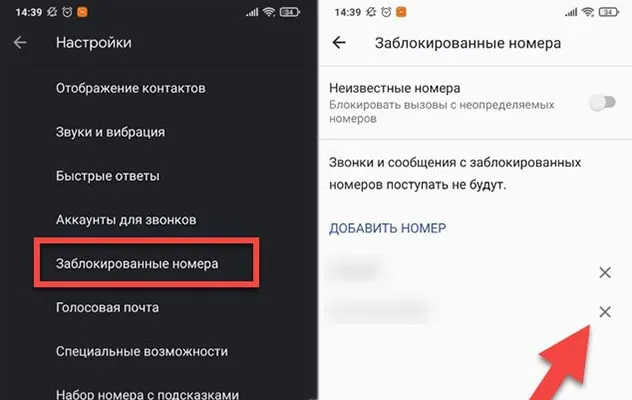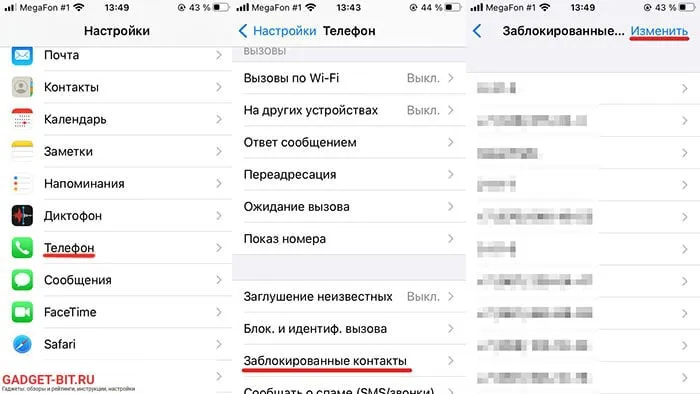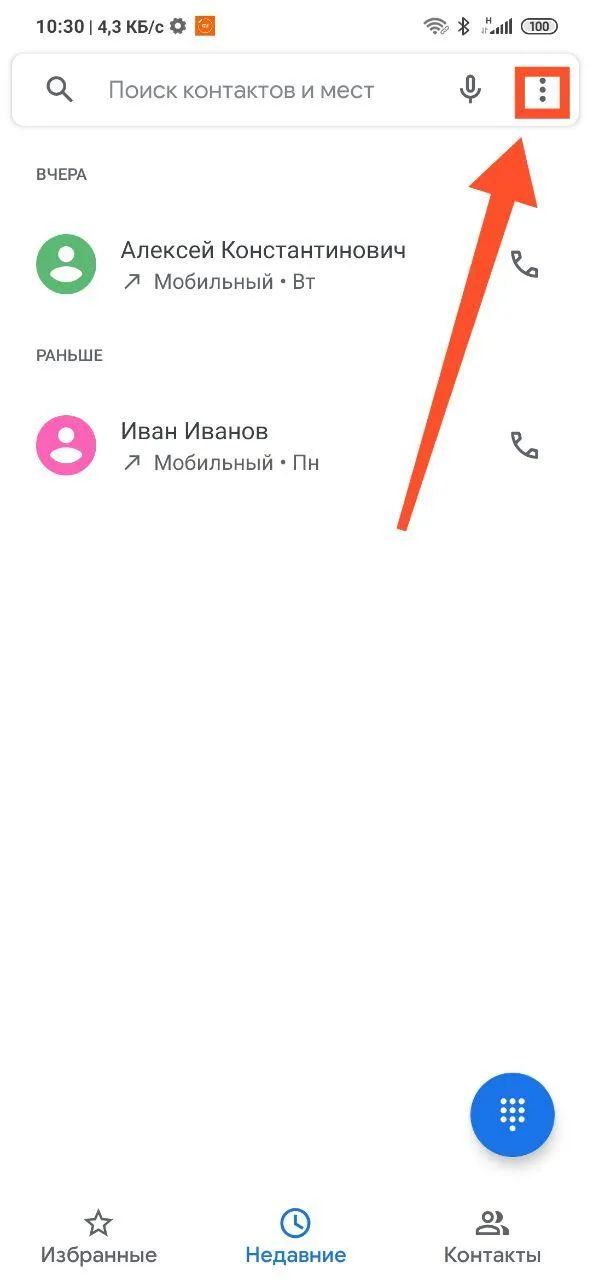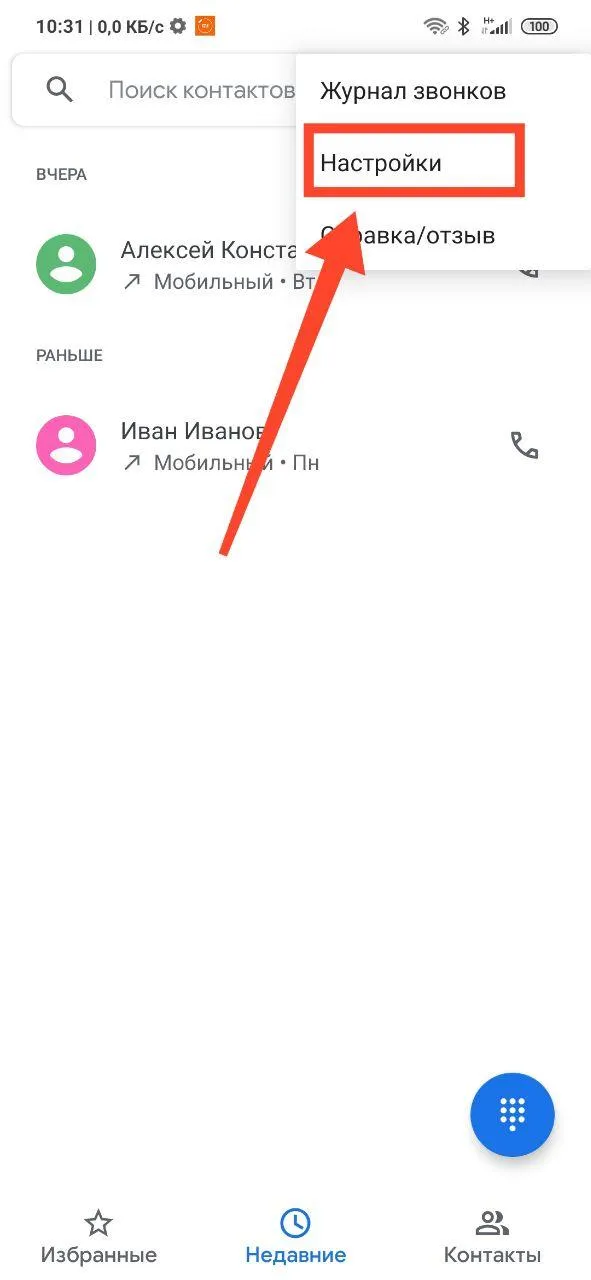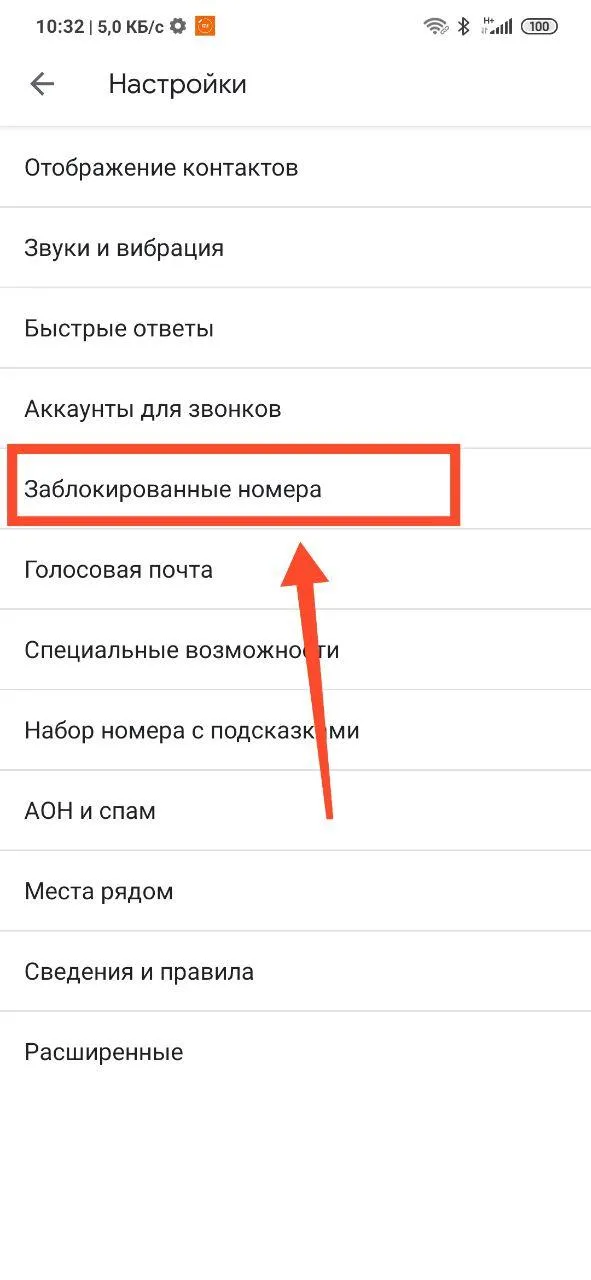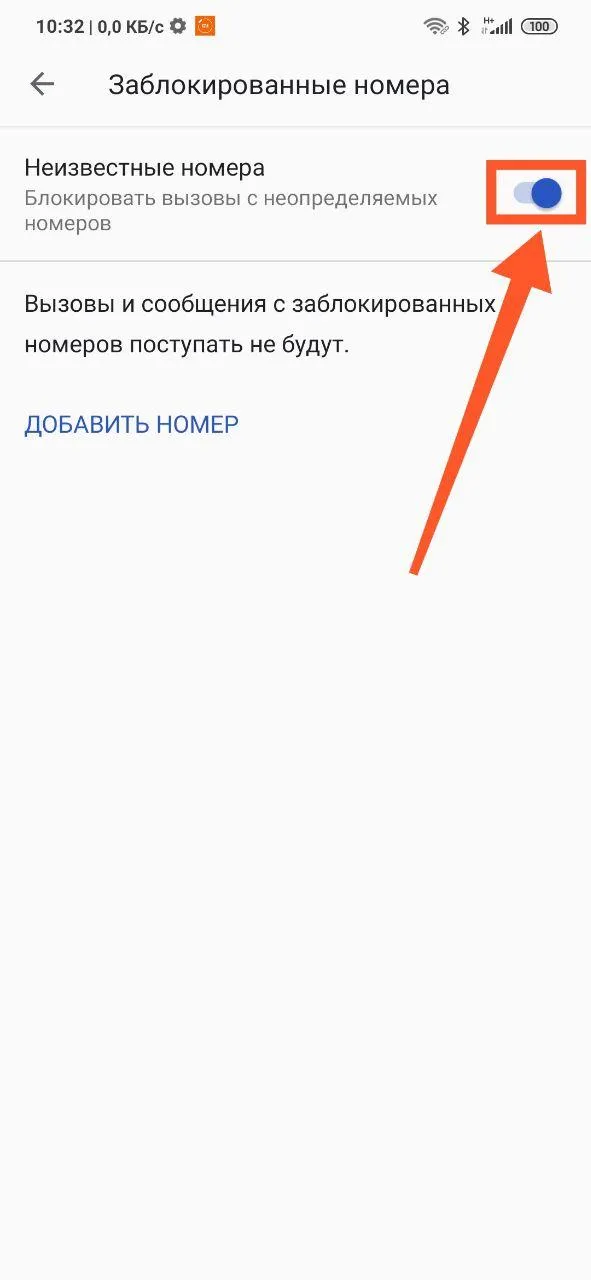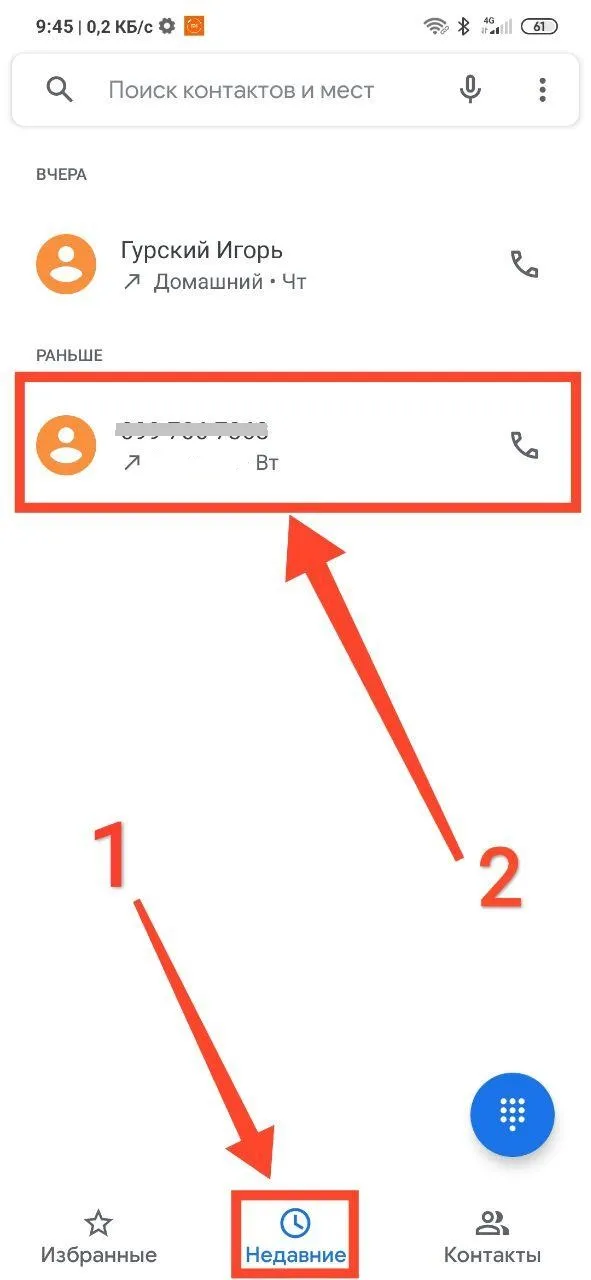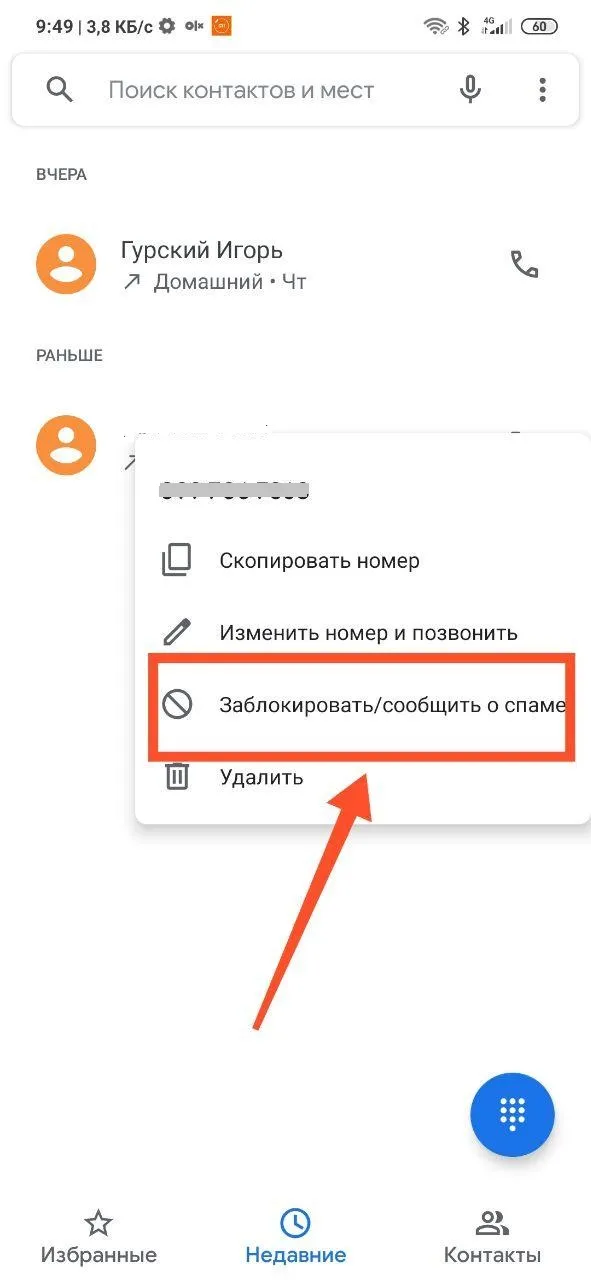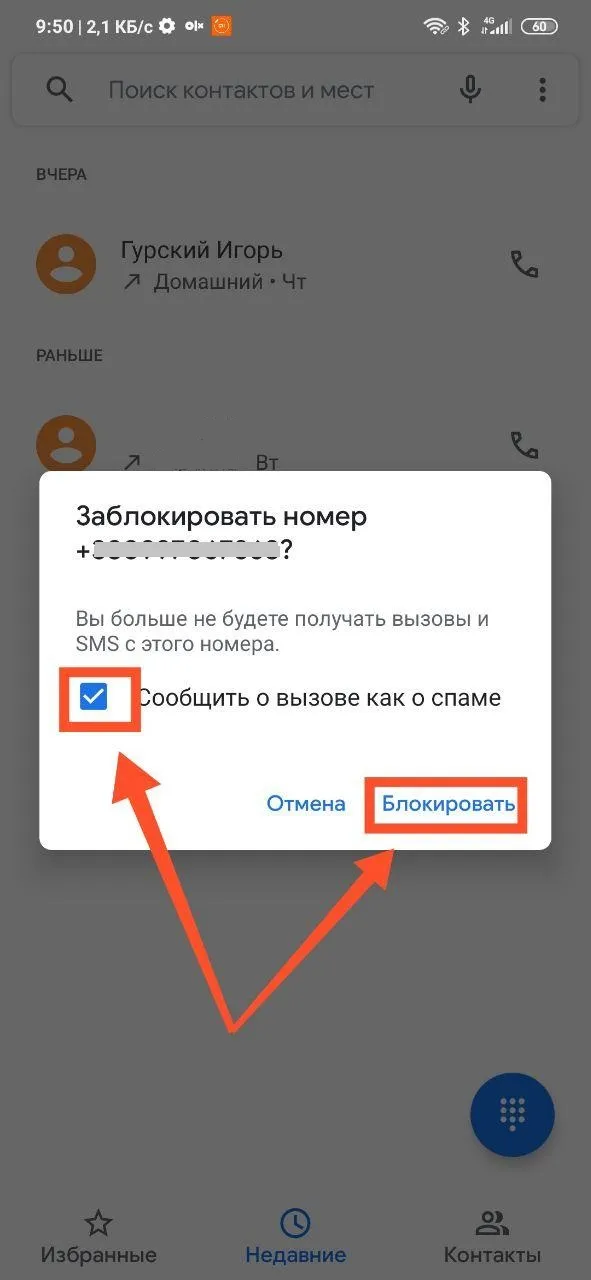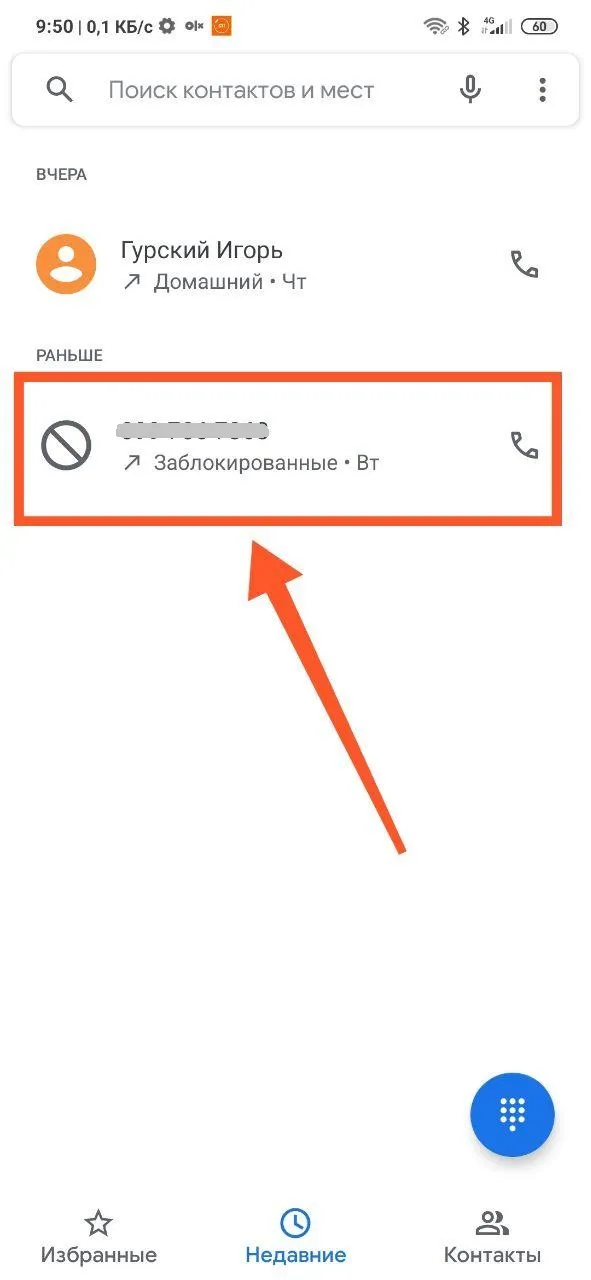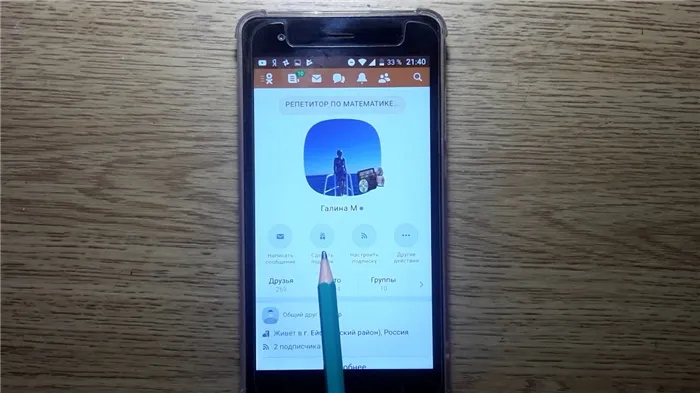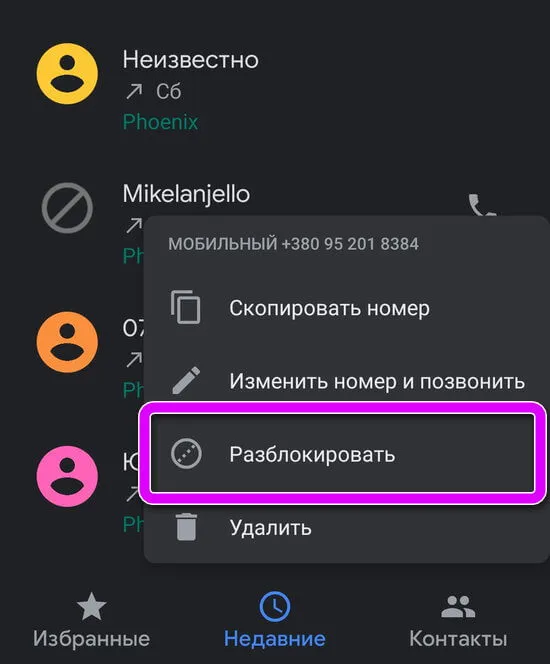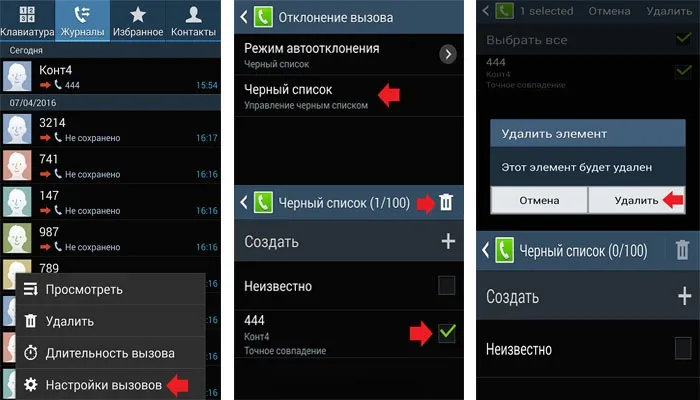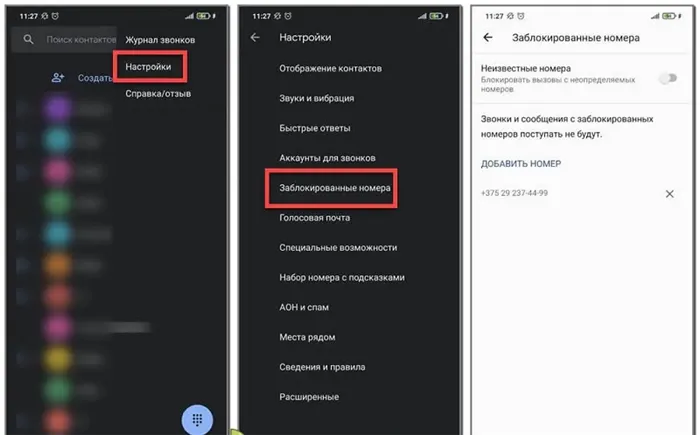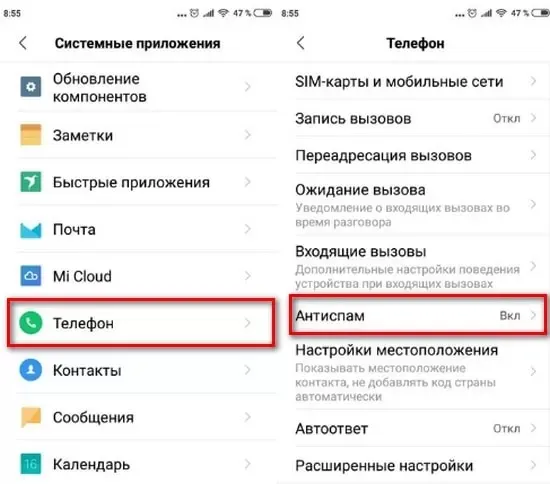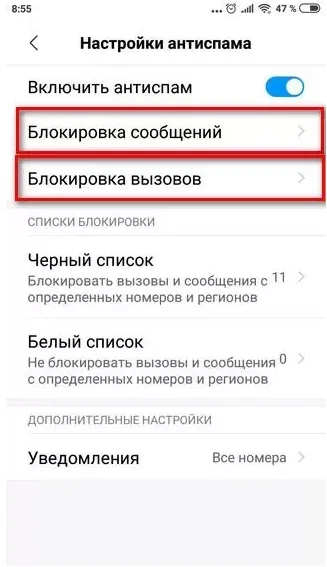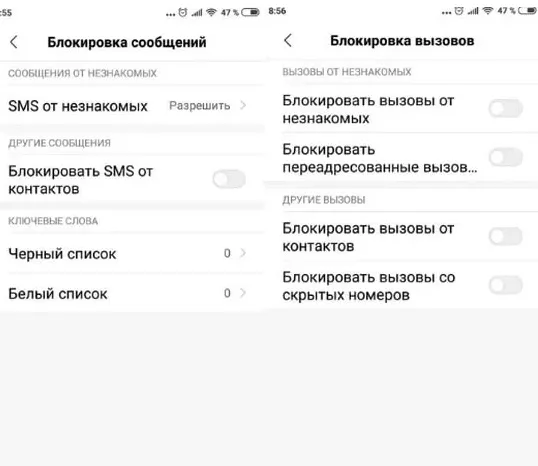Рейтинг телефона:
(2.94 — 33 голосов)
Телефонные мошенники, назойливые сотрудники колл-центров, банков, страховых фирм стали бичом нашего времени. Спастись от их ненужных звонков можно только с помощью блокировки телефонных номеров, тем более что на смартфонах сделать это очень просто. Но что делать, если номер был заблокирован по ошибке? В этом случае надо разблокировать контакт на Huawei Honor 9A. Имеются сразу несколько способов, как можно это сделать.
Разблокировка через «Контакты»
Проще и быстрее всего разблокировать номер через Контакты. Сделать это можно прямо с рабочего стола смартфона. Процесс состоит из таких этапов:
Функция скачивания доступна пользователям YouTube, которые оформили подписку Premium. Для оформления требуется:
- Нажать на кнопку набора контактов (телефонная трубка в правом нижнем углу экрана).
- В открывшемся окне списка звонков перейти в меню, нажав на три кнопки в левом верхнем углу монитора.
- В открывшемся меню выбрать второй пункт «Настройки», нажав на него.
- В появившемся списке настроек выбрать пункт «Заблокированные номера» в подразделе «Общие».
- Откроется небольшое меню, последними пунктами которого будут заблокированные контакты. Возле каждого из таких контактов стоит серый крестик. Чтобы разблокировать телефонный номер, нужно нажать на этот крестик.
- Появится окошко с вопросом «Разблокировать номер …» и сам номер. Чуть ниже появятся кнопки «Отмена» и «Разблокировать». Надо нажать на вторую кнопку.
- Всплывёт окошко «Номер … разблокирован». Теперь владелец данного номера сможет дозвониться до абонента.
Разблокировка в приложении
Есть немало приложений для Андроида, в которых тоже можно заблокировать номер. Также с номера можно снять блокировку. Рассмотрим, как это делается, на примере приложения Who Calls:
- Открыть приложение, увидеть стартовую страницу – список исходящих и входящих звонков.
- В меню в футере страницы найти и нажать на кнопку с перечёркнутым кружком – это меню заблокированных номеров.
- В открывшемся меню появится перечень заблокированных контактов. Нажать на тот контакт, с которого нужно снять блокировку.
- Откроется меню изменения телефонного номера, немного ниже появится кнопка «Это не спам».
- Нажать на эту кнопку, после чего появится окошко с вопросом «Больше не считать этот номер спамом?» и кнопками «Отмена» и «Да».
- Нажать на кнопку «Да», после чего контакт будет разблокирован.
В разблокировке номеров нет ничего сложного. С этим справится любой, даже начинающий пользователь телефона на ОС Андроид.
Поделитесь страницей с друзьями:
Если все вышеперечисленные советы не помогли, то читайте также:
Как прошить Huawei Honor 9A
Как получить root-права для Huawei Honor 9A
Как сделать сброс до заводских настроек (hard reset) для Huawei Honor 9A
Как разблокировать Huawei Honor 9A
Как перезагрузить Huawei Honor 9A
Что делать, если Huawei Honor 9A не включается
Что делать, если Huawei Honor 9A не заряжается
Что делать, если компьютер не видит Huawei Honor 9A через USB
Как сделать скриншот на Huawei Honor 9A
Как сделать сброс FRP на Huawei Honor 9A
Как обновить Huawei Honor 9A
Как записать разговор на Huawei Honor 9A
Как подключить Huawei Honor 9A к телевизору
Как почистить кэш на Huawei Honor 9A
Как сделать резервную копию Huawei Honor 9A
Как отключить рекламу на Huawei Honor 9A
Как очистить память на Huawei Honor 9A
Как увеличить шрифт на Huawei Honor 9A
Как раздать интернет с телефона Huawei Honor 9A
Как перенести данные на Huawei Honor 9A
Как разблокировать загрузчик на Huawei Honor 9A
Как восстановить фото на Huawei Honor 9A
Как сделать запись экрана на Huawei Honor 9A
Где находится черный список в телефоне Huawei Honor 9A
Как настроить отпечаток пальца на Huawei Honor 9A
Как заблокировать номер на Huawei Honor 9A
Как включить автоповорот экрана на Huawei Honor 9A
Как поставить будильник на Huawei Honor 9A
Как изменить мелодию звонка на Huawei Honor 9A
Как включить процент заряда батареи на Huawei Honor 9A
Как отключить уведомления на Huawei Honor 9A
Как отключить Гугл ассистент на Huawei Honor 9A
Как отключить блокировку экрана на Huawei Honor 9A
Как удалить приложение на Huawei Honor 9A
Как восстановить контакты на Huawei Honor 9A
Где находится корзина в Huawei Honor 9A
Как установить WhatsApp на Huawei Honor 9A
Как установить фото на контакт в Huawei Honor 9A
Как сканировать QR-код на Huawei Honor 9A
Как подключить Huawei Honor 9A к компьютеру
Как установить SD-карту на Huawei Honor 9A
Как обновить Плей Маркет на Huawei Honor 9A
Как установить Google Camera на Huawei Honor 9A
Как включить отладку по USB на Huawei Honor 9A
Как выключить Huawei Honor 9A
Как правильно заряжать Huawei Honor 9A
Как настроить камеру на Huawei Honor 9A
Как найти потерянный Huawei Honor 9A
Как поставить пароль на Huawei Honor 9A
Как включить 5G на Huawei Honor 9A
Как включить VPN на Huawei Honor 9A
Как установить приложение на Huawei Honor 9A
Как вставить СИМ-карту в Huawei Honor 9A
Как включить и настроить NFC на Huawei Honor 9A
Как установить время на Huawei Honor 9A
Как подключить наушники к Huawei Honor 9A
Как очистить историю браузера на Huawei Honor 9A
Как разобрать Huawei Honor 9A
Как скрыть приложение на Huawei Honor 9A
Как скачать видео c YouTube на Huawei Honor 9A
Как включить вспышку (фонарик) на Huawei Honor 9A
Как разделить экран на Huawei Honor 9A на 2 части
Как выключить звук камеры на Huawei Honor 9A
Как обрезать видео на Huawei Honor 9A
Как проверить сколько оперативной памяти в Huawei Honor 9A
Как обойти Гугл-аккаунт на Huawei Honor 9A
Как исправить черный экран на Huawei Honor 9A
Как изменить язык на Huawei Honor 9A
Как открыть инженерное меню на Huawei Honor 9A
Как войти в рекавери на Huawei Honor 9A
Как разблокировать контакт на других телефонах Андроид
Как посмотреть черный список в телефоне Хонор? Войдите в «Диспетчер телефона», перейдите в раздел «Заблокировано», войдите в категорию «Правила блокировки» внизу и зайдите в раздел «Черный список». Таким способом можно проверить информацию и скорректировать ее с учетом текущей ситуации.
Что такое черный список в телефоне
Каждый человек однажды сталкивался с ситуацией, когда ему кто-то названивает или отправляет СМС, а общаться с таким пользователем нет желания. В таких обстоятельствах можно заблокировать номер телефона на Андроиде Хонор и тем самым избежать неприятного общения.
Суть функции — блокировка звонков и SMS от определенных пользователей. Все, что необходимо сделать пользователю, так это занести номер в black list и тем самым дать команду системе запрещать доступ конкретных людей. Принцип действия функции может быть различным. В некоторых случаях пользователь даже не узнает о входящем звонке, а иногда он видит значок на Хонор о том, что кто-то пытался дозвониться.
Как найти и посмотреть
В Интернете часто звучит вопрос, как в телефоне Хонор найти черный список контактов и посмотреть сведения о номерах в ЧС. Сделайте следующие шаги:
- Зайдите в последние вызовы.
- Найдите раздел «Заблокировано».
- Кликните на пункт внизу «Правила блокировки».
- Жмите на пункт «Черный список».
Здесь можно посмотреть заблокированные номера на Хоноре и скорректировать информацию, а именно добавить другие контакты или удалить телефон из ЧС.
Необходимые сведения можно посмотреть и в самом контакте человека. Для этого войдите в него, жмите на «Еще» и посмотрите, добавлен человек в black list или нет. При использовании приложения можно посмотреть нужные сведения в его интерфейсе.
Как добавить в черный список
Если вы приняли решение избавиться от звонков и СМС человека, необходимо знать, где находится черный список в телефоне Хонор 10 Лайт и других моделях. В устройствах с новой операционной системой информацию можно найти по схеме, которая рассмотрена выше. При этом существует три способа, как добавить нового пользователя.
Через меню ЧС
Наиболее простой способ — добавить человека в black list через диспетчер. Алгоритм такой:
- Проделайте с первого по четвертый пункт рассмотренной выше инструкции. В ней указывалось, где посмотреть черный список в телефоне Хонор.
- Жмите на кнопку «Добавить» с символом плюса.
- Выберите один из вариантов добавления: вручную, по префиксу, из меню «Контакты», из списка вызовов или из сообщений.
- Укажите номер и следуйте инструкции.
Отдельно рассмотрим действия для каждого из вариантов:
- Вручную. Внесите телефон с помощью встроенной клавиатуры и жмите «ОК». В дальнейшем вы сможете проверить черный список на телефоне Хонор по схеме, которая рассмотрена выше.
- По префиксу. В этом случае введите префикс телефонного номера. При этом все телефоны с таким значением будут блокироваться вашим устройством Хонор.
- Из меню контакты. При выборе варианта необходимо поставить отметки напротив избранных пользователей или нажать на кнопку «Выбрать все». Если вы ошибетесь, ничего страшного. Впоследствии можно будет посмотреть и удалить номер из черного списка Хонор.
- Из списка вызовов. В таком случае устройство открывает список последних входящих / исходящих контактов. Здесь можно посмотреть на все варианты и выбрать, какие необходимо удалить. Как и в рассмотренном выше случае, можно нажать на кнопку «Выбрать все» для тотальной блокировки.
- Из сообщений. При рассмотрении вопроса, где найти черный список контактов в телефоне Хонор 10 и других моделей, мы упоминали о возможности блокировки по СМС. После указания этого пункта система указывает номера и последние SMS, после чего можно посмотреть информацию и пополнить ЧС в телефоне Хонор.
Через контакт
Существует еще один способ, как добавить контакт в black list телефона Хонор — непосредственно через телефонную книгу. Сделайте следующие шаги:
- Войдите в телефонную книгу.
- Найдите контакт и жмите на него, чтобы посмотреть и внести изменения.
- Жмите на кнопку «Еще» справа внизу.
- Выберите нужный пункт.
Если становится вопрос, как посмотреть черный список контактов на Хонор 10 или другой модели, можно воспользоваться рассмотренной выше инструкцией.
Через приложение
Если встроенный функционал не устраивает, можно посмотреть приложения для создания ЧС. Выделим несколько популярных программ из Гугл Плей:
- АнтиКоллектор. В функции входит ЧС, список заблокированных номеров и т. д.
- Блокиратор. Защищает от нежелательных абонентов и позволяет точно установить уровень защиты. Может блокировать входящие, скрытые и все номера, не входящие в телефонную книгу.
- Блокировщик звонков. Еще один соф для создания ЧС, автоматически отклоняющий ненужные вызовы. Имеет возможность ограничения отдельных / всех звонков и т. д.
С помощью этих программ можно посмотреть добавленные в ЧС контакты и очистить лишнее.
Есть ли ограничения на добавление
В системе не предусмотрено ограничений на добавление новых контактов в ЧС Хонор. Единственным лимитом может стать только память мобильного устройства. Если она закончится, возможности обновления black list могут быть ограничены. Придется удалять старую информацию, чтобы добавить новых пользователей.
Как удалить из черного списка заблокированные номера
Со временем может возникнуть вопрос, как очистить черный список в телефоне Хонор. Эту работу можно сделать тремя способами.
Через основной раздел:
- Войдите в «Диспетчер телефона» на Хонор.
- Перейдите в «Заблокировано», а после «Правила блокировки».
- Зайдите в категорию «Черный список».
- Нажмите и удерживайте контакт, который вы хотите убрать из ЧС.
- Добавьте другие номера (если это необходимо).
- Кликните на кнопку «Удалить».
Через контакт:
- Зайдите в «Контакты».
- Найдите человека, который находится в ЧС.
- Перейдите к его информации, чтобы посмотреть данные.
- Жмите на «Еще».
- Выберите пункт «Удалить из черного списка».
При необходимости можно разблокировать номер в черном списке в телефоне Хонор в приложении (если оно установлено). Здесь алгоритм действий зависит от используемой программы.
В комментариях поделитесь, каким инструментом вы пользуетесь при создании ЧС, и в чем его преимущества.
Смартфон Xiaomi Redmi
Контролировать голосовые вызовы и входящие SMS, защищаться от спама или коллекторов из банка разрешают и телекоммуникационные операторы, и операционные системы iOS, Android, Windows Phone. Способ реализации разный, но суть схожая – занесенные в ЧС номера не способны дозвониться или передать сообщение.
Ограничения действуют до тех пор, пока пользователь мобильной техники не обратится к оператору или не снимет блокировку в настройках контактов. И уж как разобраться с параметрами – подробности ниже.
Автомобильный держатель для телефона
Содержание
- Как просмотреть заблокированные номера
- Как разблокировать номер телефона из черного списка для разных устройств
- На смартфоне с OS Android
- На Samsung
- На iPhone и iPad
- В Windows Phone
- На кнопочном телефоне
- Через функцию оператора связи
- На Huawei и Honor
- Как удалить номер телефона из ЧС в приложении
Как просмотреть заблокированные номера
Просматривать и редактировать контакты в «Черном списке» на мобильных операционных системах приходится разными способами – порядок действий во многом зависит от версии iOS и Android, оболочки, подготовленной разработчиками (у Samsung – OneUI, у Huawei – EMUI), и даже выбранной темы.
Сетевое зарядное устройство COMMO
Несмотря на разницу в названии некоторых пунктов и разделов, запутаться весьма проблематично – достаточно действовать в соответствии с инструкцией:
- открыть приложение «Телефон»,
- перейти к контекстному меню (иконка троеточия справа вверху), вызвать дополнительные параметры,
- а уже оттуда – раздел ЧС.
Как разблокировать номер телефона из черного списка для разных устройств
Кроме просмотра заблокированных номеров не помешает сразу разобраться, как действовать дальше – очистить «Черный список» или добавить новые контакты для блокировки. Порядок действий зависит от операционной системы, подробности – ниже.
Прозрачный чехол COMMO
На смартфоне с OS Android
Приложение «Телефон» в операционной системе Android содержит специальное контекстное меню, вызываемое из правой верхней или нижней части интерфейса. Там предусмотрены «Настройки», а вместе с тем пункт «Блокировка спама».
Контролировать контакты в «Черном списке», редактировать заблокированные номера и добавлять новые контакты разработчики разрешают или вручную, или с помощью выбора последних звонивших.
Подставка для телефона настольная
На Samsung
Оболочка OneUI на смартфонах от Samsung просматривать и редактировать заблокированные номера предлагает в «Настройках» раздела «Телефон» (подойдет и вариант от Google, встроенный в Android, и «звонилка» непосредственно от южнокорейского производителя), вызываемых из контекстного меню, скрывающегося за троеточием в правой верхней части интерфейса.
После перехода в центральной части интерфейса появится блок «Заблокировано», рядом – инструкция для новичков (демонстрируется при первом запуске), а чуть ниже – список с добавленными в «Черный список» контактами.
Металлический складной держатель — кольцо для телефона
На iPhone и iPad
- Чтобы убрать контакт из черного списка на мобильной технике от Apple нужно перейти к «Настройкам» (иконка шестеренки на рабочем столе). Следующий шаг – выбор раздела «Телефон» в появившемся списке.
- Далее переход в меню «Заблокированные контакты». В меню отображаются номера, заблокированные лично (или сторонним программным обеспечением) и доступные для разблокировки контакты.
- Последний шаг – провести пальцем справа налево по номеру до момента, пока не появится надпись «Разблокировать». Альтернативный вариант – нажать на кнопку «Изменить», а уже после – сменить настройки блокировки.
Смартфон TECNO POVA
В Windows Phone
Сотовые телефоны на WP почти перестала встречаться на рынке (как и на операционной системе Windows Mobile), но некоторые инструкции до сих пор актуальны:
- Открыть «Журнал звонков», вызвать меню с «Настройками»;
- В появившемся списке найти пункт «Заблокированные вызовы»;
- Выбрать, какие номера необходимо восстановить или разблокировать.
Применяются изменения сразу, но, возможно, потребуется дополнительная перезагрузка смартфона.
Стилус ручка GSMIN D13 для смартфона
На кнопочном телефоне
Кнопочные телефоны предлагают настраивать «Черные списки» через раздел с «Настройками» (иконка шестеренки в меню со сторонними инструментами), а не с помощью приложения «Телефон». Каталог содержит целую коллекцию тематических пунктов, но необходим «Звонки» (или «Вызовы»), а уже после – «Черный список». После перехода достаточно отметить подходящие для восстановления номера и вернуть обратно.
Внешний аккумулятор Power Bank
Через функцию оператора связи
Российские телекоммуникационные операторы блокировать входящие вызовы и SMS от нежелательных абонентов разрешают бесплатно – без оформления дополнительных подписок или смены тарифных планов. Список контактов в «Черном Списке» составляется после звонка на короткий номер:
- «Мегафон» – *130*6#;
- «Билайн» – *110*775#;
- Tele2 – *220*0#;
- «МТС» – 442#.
Держатель для телефона для видео гибкий
На Huawei и Honor
Снимать блокировку с телефонных номеров и редактировать состояние Blacklist на Huawei и Honor (оболочка EMUI) предстоит с помощью раздела «Телефон», вызываемого с иконки на рабочем столе или из навигационного меню, справа сверху кликнуть по троеточию, а после – раскрыть «Настройки». Среди доступных действий появится раздел «Правила блокировки», а уже следом – список заблокированных номеров. Если проставить галочки напротив записей, то EMUI предложит снять блокировку.
При повторном переходе к «Черному списку» смартфоны от Huawei и Honor дополнительно отобразят информацию о количестве заблокированных вызовов и сообщений.
3G/ 4G модем
Как удалить номер телефона из ЧС в приложении
Кроме настроек, представленных в операционных системах iOS и Android, и напрямую зависящих от производителя и предлагаемой оболочки, в сети предостаточно инструментов для редактирования «Черных списков». Calls Blacklist представлен на сайте цифрового магазина Play Market и способен блокировать вызовы, редактировать информацию из телефонной книги, а вместе с тем – восстанавливать контакты, добавленные в ЧС.
На мобильной технике от Apple настраивать «Черный список» быстрее и продуктивнее через Black List Call: появится шанс даже добавить короткий комментарий заблокированным контактам и просмотреть историю недавней активности.
Макролинза для телефона, объектив для телефона
Периодически приходится блокировать телефонные номера, звонки с которых носят рекламный или обманный характер. По умолчанию на каждом смартфоне присутствует опция, позволяющая занести абонента в так называемый черный список. Если определенный мобильный находится в ЧС, то звонки и SMS-сообщения с него вам поступать не будут. Однако вы по-прежнему можете связываться с выбранным абонентом – на это ограничения не распространяются. Но как разблокировать на телефоне номер из черного списка? Этим вопросом задаются пользователи, которые случайно поместили нужный контакт в ЧС. Мы нашли несколько рабочих способов, поэтому внимательно ознакомьтесь с материалом!
Как разблокировать номер из черного списка на телефоне?
В зависимости от приложения, используемого для звонков, порядок удаления номера из черного списка может отличаться. Но на практике доступны следующие варианты: через вкладку с недавними вызовами, посредством меню с контактами и с помощью встроенных настроек. О каждом способе подробно поговорим дальше.
Способ 1: через раздел «Недавние»
На каждом телефоне присутствует вкладка, где собраны недавние действия – входящие, исходящие и пропущенные звонки. Ее разумно использовать в том случае, если номер был помещен в черный список несколько часов или дней назад. Предлагаем ознакомиться с пошаговой инструкцией, чтобы точно разблокировать абонента:
- Открываем приложение, через которое совершаются все звонки.
- Переходим во вкладку «Недавние», расположенную в нижней панели.
- В списке находим номер, подлежащий разблокировке. Для удобства советуем воспользоваться строкой, находящейся в верхней части экрана. Туда достаточно ввести имя контакта или телефон.
- Удерживаем палец на заблокированном номере до появления небольшого окошка. А уже в нем отмечаем вариант «Разблокировать».
- Подтверждаем свое намерение, нажав на соответствующую кнопку.
Как результат – вам удалось разблокировать на телефоне номер из черного списка. Однако для некоторых смартфонов предложенный способ не подходит. Все дело в том, что заблокированный абонент попросту удаляется из списка недавних действий. Если вы столкнулись с такой ситуацией, то переходите к следующим методам.
Способ 2: с помощью настроек
Немногие знают, но у приложения «Телефон» имеется достаточное количество полезных настроек. Там же располагается и вкладка, содержащая информацию о всех заблокированных номерах. Для доступа к ней и последующей разблокировки выполните следующие действия:
- Открываем приложение для совершения звонков.
- Нажимаем по значку трех точек, расположенному в углу экрана.
- В появившемся списке отмечаем вариант «Настройки».
- Заходим во вкладку «Заблокированные номера».
- Перед собой видим список абонентов, занесенных в черный список.
- Чтобы убрать блокировку, возле нужного контакта нажимаем по значку крестика.
- Подтверждаем действие.
У этого метода есть несколько весомых преимуществ. Первое – это наличие полного списка заблокированных номеров. И второе – возможность в одно касание убрать абонент из ЧС.
Способ 3: посредством контактов
Этот вариант подойдет тем, кто случайно заблокировал человека из списка контактов. В этом случае его также получится убрать из черного списка, причем достаточно быстро. Для этого мы по-прежнему будем использовать встроенное приложение «Телефон». Если не знаете, куда нажимать, то переходите к нашему информативному руководству:
- Заходим во вкладку «Контакты».
- Нажимаем по человеку, которого нужно разблокировать.
- После открытия карточки контакта жмем по трем точкам, находящимся в углу экрана.
- Выбираем «Разблокировать».
- Подтверждаем свое намерение.
Как и в предыдущие разы, предложенный метод неплохо справляется с поставленной задачей.
Обратите внимание! Вполне возможно, что вы используете фильтрацию от мобильного оператора. Эта услуга предоставляется отдельно, поэтому для удаления номера из черного списка следует войти в фирменное приложение. Там нужно постараться отыскать пункт, связанный с управлением блокировкой. Если ничего не получилось, то воспользуйтесь следующими USSD-командами:
- Megafon — *130*6#;
- Beeline — *110*775#;
- Теле2 — *220*0#.
Обязательно посмотрите как оригинально записать подругу на телефоне на английском или русском? а еще как можно улучшить качество видео на Андроид смартфоне, мы собрали лучшие программы и советы.
Вывод
Таким образом, мы пошагово рассмотрели, как разблокировать на телефоне номер из черного списка. Оказалось, что доступно сразу четыре способа, использовать которые нужно по ситуации. Остались дополнительные вопросы? Ничего страшного, вы всегда можете задать их в комментариях!
Оценка статьи:

Загрузка…
Самое читаемое:

10.02.2023
Как включить комментарии в Телеграмм канале
В последних версиях приложения Telegram появилось новшество – возможность оставления комментариев к посту….
Далее

17.03.2022
Как установить дополнительные виджеты на экран телефона Андроид
Если у Вас возникли сложности с тем, чтобы добавить виджеты приложений на смартфон, то это пошаговое руководство…
Далее

17.03.2022
Как очистить кэш телеграмма на телефоне Андроид
Люди, которые активно используют мессенджеры, зачастую не догадываются о том, что в их мобильных гаджетах…
Далее

17.03.2022
Как скопировать ссылку на свой телеграмм Андроид
Любой из пользователей мессенджера Телеграм в тот или иной момент времени задавался вопросом, как узнать, где…
Далее
.

В повседневной жизни современного города мы с вами почти каждый день встречаем новых людей. Искренняя приветливая улыбка незнакомому человеку вызывает добрую ответную реакцию. Со многими людьми, даже если просто поздоровались с ними из вежливости, мы, представившись, можем познакомиться с ними и после обменяться контактами. Теперь люди стали более открытыми, они легко устанавливают новые связи и готовы к искреннему общению.
Телефонная книжка в 200 номеров на старых мобильных телефонах 90-ых и «нулевых» годов, которые мы использовали совсем недавно, уже неспособна вместить всё количество контактных номеров, которыми мы оперируем сегодня. Сейчас телефонная книжка смартфона содержит не только телефоны родных и знакомых, служебные номера с вашей работы, здесь могут быть и контакты всевозможных сервисов, служб и организаций, в том числе и государственных.
И как оказалось, не все контакты вызывают приятные воспоминания. Среди них могут оказаться номера надоедливых служб, призванных регулярно напоминать вам о чём-то неприятном. Или просто людей, которым просто хочется повисеть на вашем телефоне пару часов.
Проще говоря – не все телефоны желанны.
Производители смартфонов HUAWEI (honor) предусмотрели возможность ограждения вас от нежеланных контактов. Они создали службу блокировки, которая называется «Чёрный список номеров».
После того, когда вы внесёте в «Чёрный список номеров» «нежеланный» номер, то когда этот абонент будет звонить или отправит вам сообщение, то эти звонки или сообщения будут заблокированы и они вас беспокоить уже не будут.
Интересно, а что будет слышать «нежеланный» абонент из чёрного списка при попытке позвонить на ваш смартфон? Оказалось, что если ваш номер оператора МТС, то звонки будут автоматически перенаправляться в службу автоответчика и абонент услышит: «Вас приветствует автоответчик. Оставьте сообщение после звукового сигнала».
А как занести номер в чёрный список номеров на Хуавей и Хонор?
Это сделать не сложно и делается это несколькими способами.
На смартфонах HUAWEI (honor) служба блокировки «Чёрный список номеров» находится в приложении «Диспетчер телефона». Здесь вы получаете полный доступ к управлению всем этим списком: внести номера телефонов для блокировки, удалить номер телефона из списка блокировки или внести дополнительные условия по ограничению поступления звонков и сообщений на ваш телефон.
В то же время разработчиками была предусмотрена возможность внесения отдельных номеров в этот чёрный список напрямую из приложения Контакты, из приложения Звонки и из приложения Сообщения. Для перехода к статье «Как добавить номер контакта в чёрный список на смартфоне HUAWEI (honor)?» нажмите здесь.
Порядок управления «Чёрным списком номеров» для блокировки вызовов и сообщений на телефоне HUAWEI (honor)
Раздел А. Внесение номера телефона в «Чёрный список номеров».
Раздел Б. Удаление номера телефона из «Чёрного списка номеров».
Раздел А. Внесение номера телефона в «Чёрный список номеров».
Это можно сделать 5 способами:
— Добавить из меню Контакты;
— Добавить вручную;
— Добавить из списка вызовов;
— Добавить из сообщений;
— Сопоставить префиксы.
1 способ: Внесение номера телефона в «Чёрный список номеров» из Контактов.
1. Запускаем приложение «Диспетчер телефона» с Рабочего экрана.
2. Выбираем раздел «Заблокировано» приложения «Диспетчер телефона».
3. Находясь в разделе «Заблокировано» нужно нажать на значок «Настройки» в виде синей шестерёнки, расположенный в верхнем правом углу экрана.
4. Далее, для того, чтобы заблокировать номер телефона, нужно нажать на раздел «Чёрный список номеров».
5. Учитывая, что ранее мы не блокировали номера телефонов, поэтому список «Чёрный список номеров» пуст. Для того чтобы ввести номер телефона для блокировки всех его вызовов и его сообщений нужно нажать на значок «+ Добавить» внизу экрана.
6. Для того, чтобы ввести номер телефона для его блокировки из списка Контактов нужно в открывшемся меню выбрать пункт «Добавить из меню Контакты».
7. Далее на вашем экране открывается приложение Контакты, в котором нужно выбрать один или несколько номеров телефонов для внесения их в «Чёрный список номеров» блокировки. Мы выбираем контакт «Тигры Львовны Нежеланной» и отмечаем его касанием пальца в квадратик напротив этого контакта.
8. После выбора контактов для внесения их в список блокировки обязательно нужно подтвердить свой выбор нажатием на значок «Галочка» вверху экрана справа.
9. Теперь в «Чёрном списке номеров» появился первый заблокированный номер телефона — абонент Тигра Львовна Нежеланная. Теперь все звонки и сообщения с этого номера телефона будут блокироваться, и они не будут вас больше беспокоить.
Тем не менее, информацию о количестве заблокированных звонков и сообщений вы будете знать, т.к. она будет отражаться в этой записи.
2 способ: Внесение номера телефона в «Чёрный список номеров» прямым вводом номера телефона.
1. Таким же схожим способом вы можете ввести номер телефона прямым набором вручную.
Для этого вы осуществляете все действия согласно 1 способа с 1-ого пункта по 5-ый.
2. Далее в пункте 6 вы вместо пункта «Добавить из меню Контакты» выбираете пункт «Добавить вручную».
3. В открывшемся окне «Добавить вручную» нужно набрать номер блокируемого телефона. В нашем случае мы набираем номер +797804387** и нажимаем на значок «ОК».
4. Теперь в «Чёрном списке номеров» появился второй заблокированный номер телефона +797804387**. Теперь все звонки и сообщения и с этого номера телефона будут блокироваться, и они не будут вас беспокоить.
В строке информации этого заблокированного номера есть сообщение, что ранее с этого номера телефона уже было заблокировано 2 вызова. Это произошло потому, что ранее мы уже вносили в «Чёрный список номеров» этот номер телефона и после разблокировали его. А в период его блокировки было поступление 2-х вызовов.
Оказывается, смартфон помнит историю блокировки всех номеров телефонов, и в случае его повторной блокировки он сообщает историю заблокированных вызовов и сообщений.
3 способ: Внесение номера телефона в «Чёрный список номеров» из списка вызовов или из сообщений.
Точно таким же способом вносятся номера телефонов из списка вызовов и из сообщений.
Для этого нужно выполнить все действия согласно 1 способа с 1-ого пункта по 5-ый.
Но в пункте 6 вы вместо пункта «Добавить из меню Контакты» выбираете пункт «Добавить из списка вызовов» или пункт «Добавить из сообщений».
4 способ: Внесение номеров телефонов в «Чёрный список номеров» методом сопоставлением префиксов.
В случае если вы вместо пункта «Добавить из меню Контакты» выберите пункт «Сопоставить префиксы» у вас появится возможность блокировки группы телефонов, у которых будут совпадать первые цифры номеров телефонов из введенного префикса. Например: если вы введете префикс «+7 495», то система автоматически добавит к этому номеру значок «*» и получится, что будут заблокированы все номера телефонов начинающихся с цифр «+7 495*». Т.е. все звонки с городских номеров телефонов города Москвы (код города 495) в этом случае будут заблокированы.
Раздел Б. Удаление номера телефона из «Чёрного списка номеров».
Удаление номера телефона из Чёрного списка номеров осуществляется ещё проще.
1. Находясь в «Чёрном списке номеров» приложения «Диспетчер телефона» нужно выбрать номер разблокируемого телефона. Для этого нужно нажать пальцем на выбранный номер и удерживать его некоторое время на экране.
2. После этого напротив выбранного номера телефона появится синий квадратик с «галочкой». Это говорит о том, что вы выбрали один номер телефона для разблокировки.
Теперь вы таким способом можете отметить несколько нужных вам номеров телефонов для разблокировки.
В конце нужно нажать на значок «Удалить» с рисунком Корзинка.
3. После этого появится окно для подтверждения удаления номера телефона из списка блокировки. Нужно нажать на кнопку «УДАЛИТЬ».
4. После этого из «Чёрного списка номеров» будут удалены выбранные номера телефонов, и в дальнейшем вызовы с этих телефонов и их сообщения уже не будут блокироваться.
Статьи, связанные с данной темой:
— Как добавить номер контакта в чёрный список на смартфоне HUAWEI (honor)?
— Как заблокировать нежелательные СМС-сообщения на смартфоне HUAWEI (honor)?
Просмотров 2.1к. Опубликовано 05.04.2022
Иногда при попытке совершить вызов на экране телефона появляется уведомление — “установлен запрет звонков”. Это особая опция оператора, которая может блокировать исходящие и входящие вызовы с различных номеров.
Как разблокировать номер телефона на Android или iOS
Возможность добавления нежелательного абонента в черный список — удобная функция, позволяющая оградить владельца смартфона от нежелательных звонков. Но иногда возникает необходимость вернуть контакт из ЧС (например, если вы добавили человека по ошибке или изменились обстоятельства). Разбираемся, как разблокировать номер телефона на Android и iOS, и как восстановить контакт на кнопочном устройстве или из черного списка мобильных операторов.
Разблокировать абонента на Android можно тремя способами: из меню приложения «Телефон», списка входящих вызовов или из адресной книги,
• откройте адресную книгу;
• тапните по имени нужного человека;
• в открывшемся меню выберите пункт «Разблокировать»;
• теперь контакт вновь сможет до вас дозвониться.
Функция «Подтвержденные звонки» от Google защищает пользователя от вызовов от непроверенных компаний, которые не соблюдают местное законодательство и правила Гугл. Включить опцию можно в разделе «Спам».
• зайдите в служебный раздел программы (в большинстве версий операционной системы Android для этого нужно нажать на пиктограмму с тремя точками в правом верхнем углу);
• выберите раздел «Настройки»;
• найдите пункт «Заблокированные»;
• просмотрите ЧС и тапните по крестику рядом с номером нужного абонента;
• блокировка входящих вызовов от этого человека будет снята.
Эксперт по настройкам. Изучаю современные электронные устройства.
Стараюсь быть в курсе всех новинок.
Не все пользователи знают, что у приложения для совершения звонков есть не только возможность добавить или убрать человека из ЧС, но и много других полезных функций. В частности, на многих версиях прошивки утилита позволяет использовать голосовую почту и вести запись звонков (с предварительным уведомлением абонента).
Как записать разговор на смартфоне Honor, читайте в нашем материале.
Как вывести номер телефона из черного списка, если он еще находится в разделе входящих (или исходящих):
• откройте утилиту для совершения звонков;
• нажмите кнопку «Недавние»;
• найдите нужного абонента (это можно сделать как вручную, так и при помощи панели поиска, которая появится в верхней части экрана);
• задержите палец на нужной строке до появления контекстного меню;
• выберите «Разблокировать».
Как разблокировать номер телефона на iPhone
Снять запрет на входящие вызовы на айфоне также можно из адресной книги, списка недавних, или из утилиты для совершения звонков.
Как разблокировать номер телефона на айфоне:
• Из раздела «Недавние»: нажмите на значок «i» рядом с нужной строкой и выберите пункт «Разблокировать абонента».
• Из адресной книги: тапните по нужной записи, прокрутите меню до самого низа и выберите соответствующий пункт;
• Из приложения для совершения вызовов: зайдите в «Настройки», нажмите на строку с названием программы, перейдите в раздел «Заблокированные» и тапните «Изменить» в правом верхнем углу.
Часто такая функция дополняется переадресацией на подходящий абоненту номер или же подключается дополнительно. Данная услуга может оказать платной, поэтому важно заранее узнать, как отключить условную переадресацию вызова.
Причины возникновения
Абонент может не сразу понять, что его номера телефона коснулись какие-либо ограничения, особенно при автоматическом подключении услуги. Например, после пересечения границы страны выясняется, что входящие звонки не принимаются. Но даже при самостоятельном выборе ограничительных мер, необходимо знать, про способы решения проблемы.
- Случайное подключение абонентом.
- Автоматически подключается совместно с другими условиями.
- Включается при недостатке средств на счету на входящие вызовы за границей.
Некоторые операторы взимают абонентскую плату за данный вид регулирования связи, поэтому важно знать, как отключить запрет, не покупая новую сим-карту.
Решение проблемы
Исключите вариант внесения определенного абонента в черный список звонящих. Обратите внимание, возможно, включен «режим в самолете», если выключить который сразу будут проходить звонки. Зайдите в личный кабинет, многие операторы предоставляют такую возможность.
Если запретов в настройках телефона не стоит, то обратите внимание на подключенные у провайдера опции.
Информация о заблокированных абонентах находится в специальном разделе. Его местоположение варьируется в зависимости от того, какая версия прошивки установлена на устройстве.
Как заблокировать звонки с неизвестных номеров
Если вам по каким-то причинам не подошел определитель номера от Яндекса, ниже мы рассмотрим стандартные способы борьбы с телефонным спамом.
Стандартное приложение Телефон от Google предустановлено практически на любом телефоне со свежей версией Android. Чтобы избавиться от звонков с неизвестных номеров, сделайте следующее:
Шаг 1. Запустите приложение Телефон. У большинства пользователей оно выведено на панель быстрого доступа, на главном экране.
Шаг 2. Нажмите на три точки в правом верхнем углу.
Шаг 3. Выберите пункт «Настройки».
Шаг 4. Откройте «Заблокированные номера».
Шаг 5. Переведите переключатель «Неизвестные номера» в положение Включено. Устройство автоматически будет блокировать вызовы с неопределяемых номеров.
Для того, чтобы получать доступ ко всем новым функциям, в том числе защитить смартфон от навязчивых звонков, должна быть установлена последняя версия приложения Телефон.
Как заблокировать нежелательный номер
Шаг 1. В приложении Телефон перейдите на вкладку «Недавние» и удерживайте палец на нужном номере до появления всплывающего меню.
Шаг 2. Во всплывающем меню выберите пункт «Заблокировать/Сообщить о спаме».
Шаг 3. Затем, поставьте отметку рядом с пунктом «Сообщить о вызове как о спаме» и нажмите на кнопку «Блокировать». Вы больше не будете получать вызовы и смс с этого номера.
Обратите внимание! Для того, чтобы заблокировать номер, не обязательно сохранять его в свои контакты.
Шаг 4. На вкладке «Недавние» рядом с нежелательным номером появится соответствующий значок и подпись «Заблокированные».
Обратите внимание! Если сообщение о спаме в отношении определенного номера было получено от нескольких пользователей, приложение Телефон будет автоматически блокировать такие звонки. При этом, вручную добавлять номер в спам не обязательно.
Блокировать нежелательные звонки и фильтровать спам можно с помощью Определителя номеров от Яндекс. Как правило, это приложение более эффективно, чем предустановленный Телефон.
Как на Андроиде можно разблокировать и удалить из черного списка контакт
Функция черного списка стала настоящим спасением для многих людей. Она позволяет заблокировать номера, с которых звонят спамеры, а также просто неприятные личности. Вместе с тем, пользователь всегда рискует добавить в ЧС не того человека. Поэтому наряду с возможностями блокировки нужно знать, как разблокировать контакт на телефоне с Андроидом. Операция выполняется несколькими способами, каждый из которых не требует обращения к помощи стороннего ПО.
Для начала разберемся, как посмотреть перечень ограниченных контактов в телефоне. Это поможет определить, не добавлен ли кто-то из абонентов в черную книгу ошибочно.
Итак, просмотр ЧС осуществляется следующим образом:
- Запустите программу «Телефон».
- Откройте настройки через три точки.
- Перейдите в раздел «Заблокированные номера».
В списке отобразятся все абоненты, внесенные на вашем устройстве в ЧС. Если вдруг окажется, что один или несколько номеров добавлены в ЧС по ошибке, то вы сможете исключить пользователя из списка заблокированных одним из способов, рассмотренных в следующем пункте.
Как удалить номер из черного списка
Исключить абонента из списка ограниченных в звонках контактов можно несколькими способами. Обратите внимание, что в данном случае рассматриваются варианты разблокировки для тех случаев, когда добавление человека в ЧС осуществлялось встроенными средствами системы.
Если для блокировки абонента использовалось стороннее программное обеспечение, то ключ к снятию ограничений стоит искать именно через это приложение. То же самое касается тех, кто ограничен в звонках при помощи услуги от оператора сотовой связи. В подобной ситуации разблокировка осуществляется через личный кабинет. Если вы уверены, что включение абонента в черный список происходило стандартным методом, то следующие варианты разблокировки для вас.
Раздел «Недавние»
Как правило, люди совершают звонки не через общую телефонную книгу, а напрямую через недавние вызовы. На устройствах разных производителей этот раздел программы «Телефон» называется по-разному. Где-то используется название «Недавние», а где-то – «Последние вызовы». Вне зависимости от того, как называется нужный нам пункт, разблокировка осуществляется по одному сценарию:
- Запустите прогу «Телефон».
- Перейдите в раздел недавних звонков.
- Нажмите на кнопку в виде трех точек, чтобы открыть дополнительное меню.
- Выберите «Настройки», а затем – «Заблокированные номера».
- Тапните по абоненту, которого требуется исключить из ЧС.
- Нажмите на кнопку «Разблокировать» или на крестик, расположенный рядом с номером.
Помните, что названия меню могут отличаться в зависимости от производителя смартфона, а также конкретной модели. Поэтому не стоит рассматривать приведенную инструкцию в качестве универсальной. Впрочем, пункты меню хоть и отличаются, смысл у них один и тот же. Так, «Настройки» могут называться «Параметрами», а «Заблокированные номера» – «Черным списком». То есть найти нужный параметр не составит труда, если вы понимаете, какую операцию планируете выполнить.
Через «Настройки»
На некоторых устройствах ЧС и, соответственно, возможность исключения из него предоставляются через стандартные настройки телефона без необходимости запуска стандартной звонилки. Ниже рассмотрен пример, как это может выглядеть:
- Выберите пункт «Антиспам», а далее – «Черный список».
- Тапните по необходимому номеру и нажмите на кнопку «Разблокировать».
В данном случае рассматривается вариант разблокировки через параметры приложения. Также в меню ваших настроек может присутствовать обособленный параметр «Заблокированные номера». Если найти нужный раздел окажется для вас затруднительно, то воспользуйтесь поисковой строкой, которая есть в приложении «Настройки» на каждом телефоне с Андроид на борту.
Так как оператор предлагает несколько видов ограничения связи, то и возврат будет зависеть от особенностей и широты подключения опции. Стоит пароль провайдера по умолчанию 0000. Легко заменить стандартный пароль на собственный, что позволит регулировать подключение и отключение.
Блокировать и разблокировать номера по мере необходимости
Важно указать, что номера блокировки и разблокировки зависят от устройства. Смена SIM-карты на другое устройство — простой и косвенный способ разблокировать номер.
Сброс настроек вашего iPhone или Android-смартфона к заводским настройкам также очистит список заблокированных контактов и разблокирует все номера. Хотя это экстремально — потому что вы потеряете свои файлы и настройки — это действительный метод разблокировки контактов, и мы предлагаем его в образовательных целях.
Существуют разные причины, по которым абонент мог быть добавлен в игнорлист. Нередко подобные решения принимаются на эмоциях. Через несколько дней накал страстей утихает, однако далеко не все пользователи знают, как разблокировать номер телефона из черного списка для того чтобы возобновить общение.
Содержание
- 1 Просмотр заблокированных абонентов на iPhone и Android
- 2 Как удалить номер из ЧС
- 2.1 С помощью раздела «Недавние»
- 2.2 Через раздел «Настройки»
- 2.3 Через «Контакты»
- 3 Инструкция по разблокировке абонентов на телефонах без сенсорных экранов
- 4 Как убрать абонента из ЧС с помощью инструментов мобильного оператора
- 5 Заключение
Просмотр заблокированных абонентов на iPhone и Android
Информация о заблокированных абонентах находится в специальном разделе. Его местоположение варьируется в зависимости от того, какая версия прошивки установлена на устройстве.
Чтобы отыскать данный раздел на Айфоне, нужно:
- Зайти в «Меню» и открыть раздел «Телефон».
- Абоненты, которые были занесены в ЧС, находятся в «Заблокированных контактах».
Для просмотра контактов, находящихся в черном списке, на устройствах, функционирующих под управлением ОС Андроид, необходимо выполнить такие действия:
- В разделе «Телефон» тапнуть по значку с изображением трех расположенных вертикально точек.
- Перейти в меню «Настройки» и выбрать «Блокировку вызовов».
Отобразится полный перечень всех заблокированных абонентов. Здесь же можно внести в ЧС любой контакт, кликнув по кнопке добавления номера.
Как удалить номер из ЧС
Алгоритм удаления номеров из ЧС отличается на различных моделях мобильных телефонов. Разблокировать номер абонента и продолжить общение можно с помощью одного из описанных ниже способов.
С помощью раздела «Недавние»
В данном разделе хранится информация о входящих, исходящих и пропущенных звонках и прочих недавних действиях. Если абонент был заблокирован не поздней нескольких дней назад, для того чтобы разблокировать его из ЧС нужно проделать следующие шаги:
- Открыть стандартное приложение для звонков.
- Перейти в раздел «Недавние» (находится в панели, которая закреплена в нижней части экрана).
- Выбрать контакт, подлежащий удалению из ЧС (отыскать его можно через поисковую строку, расположенную под верхней панелью возле значка с изображением увеличительного стекла).
- Зажать пальцем заблокированный номер до того момента, когда на экране появится небольшое диалоговое окно.
- Из предложенных вариантов выбрать «Разблокировать».
- Подтвердить свой выбор, тапнув по соответствующей клавише.
Данный алгоритм подходит не для всех смартфонов. В некоторых устройствах информация о абонентах в черном списке автоматически удаляется из раздела «Недавние». В подобном случае стоит воспользоваться одним из следующих способов.
Через раздел «Настройки»
В настройках смартфона есть раздел, содержащий информацию о всех заблокированных контактах. Для того чтобы разблокировать определенный контакт из черного списка, нужно выполнить действия в таком порядке:
- Открыть стандартное приложение, через которое осуществляются звонки.
- Тапнуть по значку меню (шестеренка).
- Перейти в раздел настроек, выбрав пункт «Антиспам».
- Во вкладке «Черный список» отображается полный перечень контактов, занесенных в ЧС.
- Для разблокировки нужно нажать на значок с изображением крестика и подтвердить свой выбор.
Данный способ подходит для большинства смартфонов.
Через «Контакты»
Способ подходит для тех, кто непреднамеренно внес контакт в черный список и хочет убрать его из перечня заблокированных. Потребуется воспользоваться встроенным приложением «Телефон», выполнив следующие шаги:
- Зайти в «Контакты».
- Выбрать абонента, который должен быть разблокирован.
- Тапнуть по значку с изображением трех точек (находится в правом верхнем углу).
- Нажать на клавишу «Разблокировать».
Остается подтвердить свой выбор, кликнув по соответствующей клавише.
Инструкция по разблокировке абонентов на телефонах без сенсорных экранов
У владельцев кнопочных моделей, не оснащенных сенсорными модулями, также есть возможность блокировать неугодные контакты. Для того чтобы разблокировать номер, нужно:
- Открыть раздел настроек.
- Перейти в «Звонки» или «Меню».
- Выбрать «Черный список» и вручную удалить из него нужный номер.
Стоит отметить, что этот способ подходит не для всех моделей кнопочных телефонов.
Как убрать абонента из ЧС с помощью инструментов мобильного оператора
Опция «Черный список» есть фактически у всех операторов мобильной связи.
- Для удаления контакта из игнорлиста абонентам Tele2 нужно отправить USSD-запрос *220*0#. У оператора также предусмотрена опция разблокировки всех номеров сразу.
- Абонентам Beeline нужно отправить USSD-запрос *110*775#. USSD-команда *110*770# позволяет убрать все номера из черного списка.
- Для удаления контакта из ЧС на МТС необходимо отправить USSD-запрос *442*24*84 номер телефона# или обратиться в службу техподдержки, позвонив на сервисный номер 0890. У мобильного оператора есть опция блокировки контактов по определенным дням или часам.
- Абоненты Мегафон могут удалять одиночные контакты с помощью USSD-команды *130*0номер телефона#.
Разблокировка контактов доступна в мобильных приложениях, а также в личных кабинетах на официальных сайтах мобильных операторов.
Заключение
Разблокировать номер телефона из черного списка можно через настройки, раздел «Недавние», список контактов или USSD-запрос.